创建 Web3 钱包
提示
如果您已经有了 Web3 钱包,可以直接跳过此章节。
以下步骤以 TronLink 钱包插件为例,其他钱包插件使用除插件下载链接不同,其他操作基本相同。
钱包安装
以 Chrome 浏览器为例:
- 安装 TronLink 插件前,需先安装最新版 Chrome 浏览器,如已安装直接跳过此步骤。
- 安装 TronLink 钱包插件
-
2.1 点击进入 TronLink 官网,选择 插件 选项卡,点击 前往 Chrome 应用商店 的按钮。
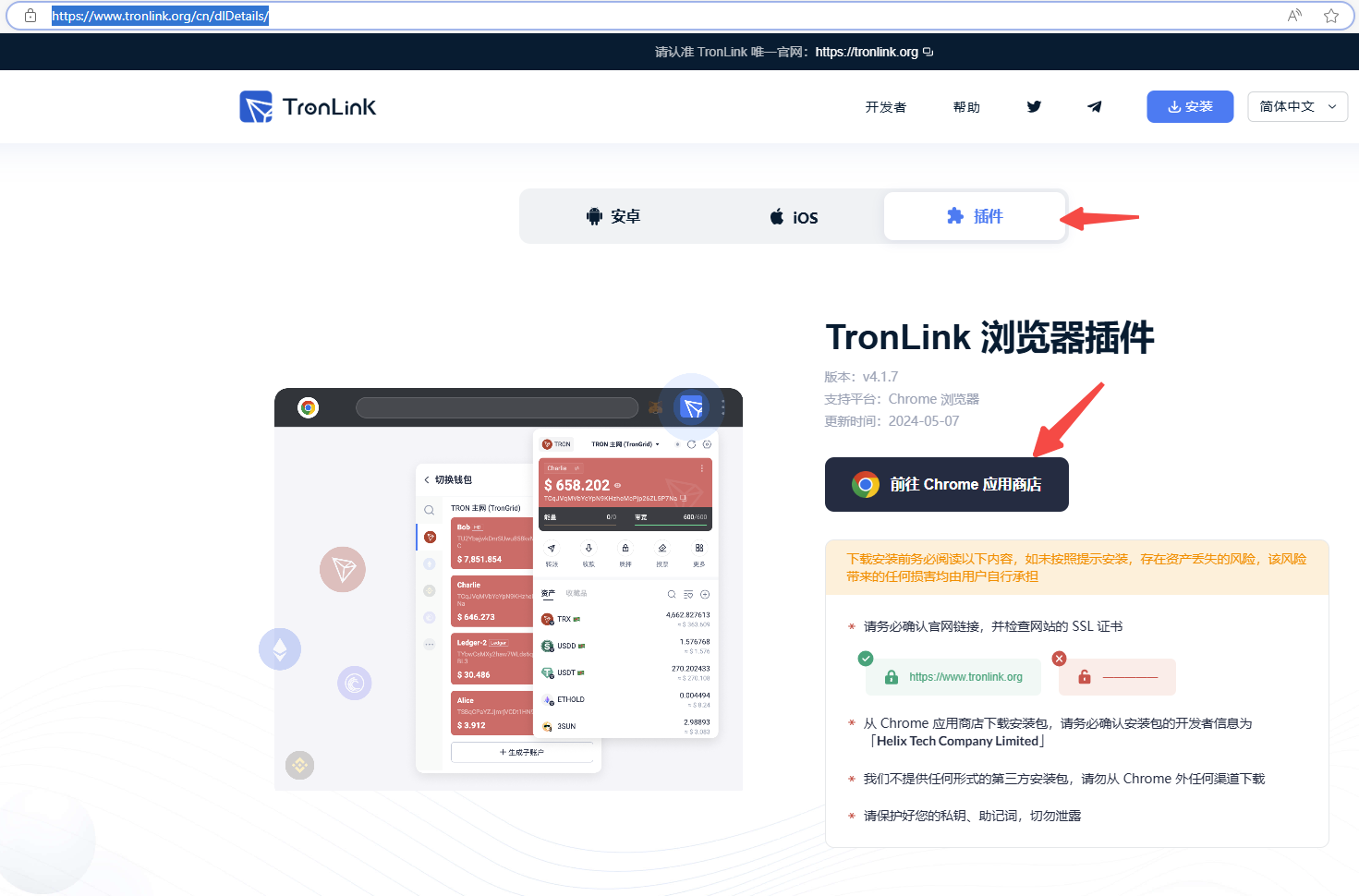
-
2.2 点击 添加至 Chrome 按钮,弹出确认框,点击 添加扩展程序 按钮,即可将 TronLink 钱包插件安装至 Chrome 浏览器中。
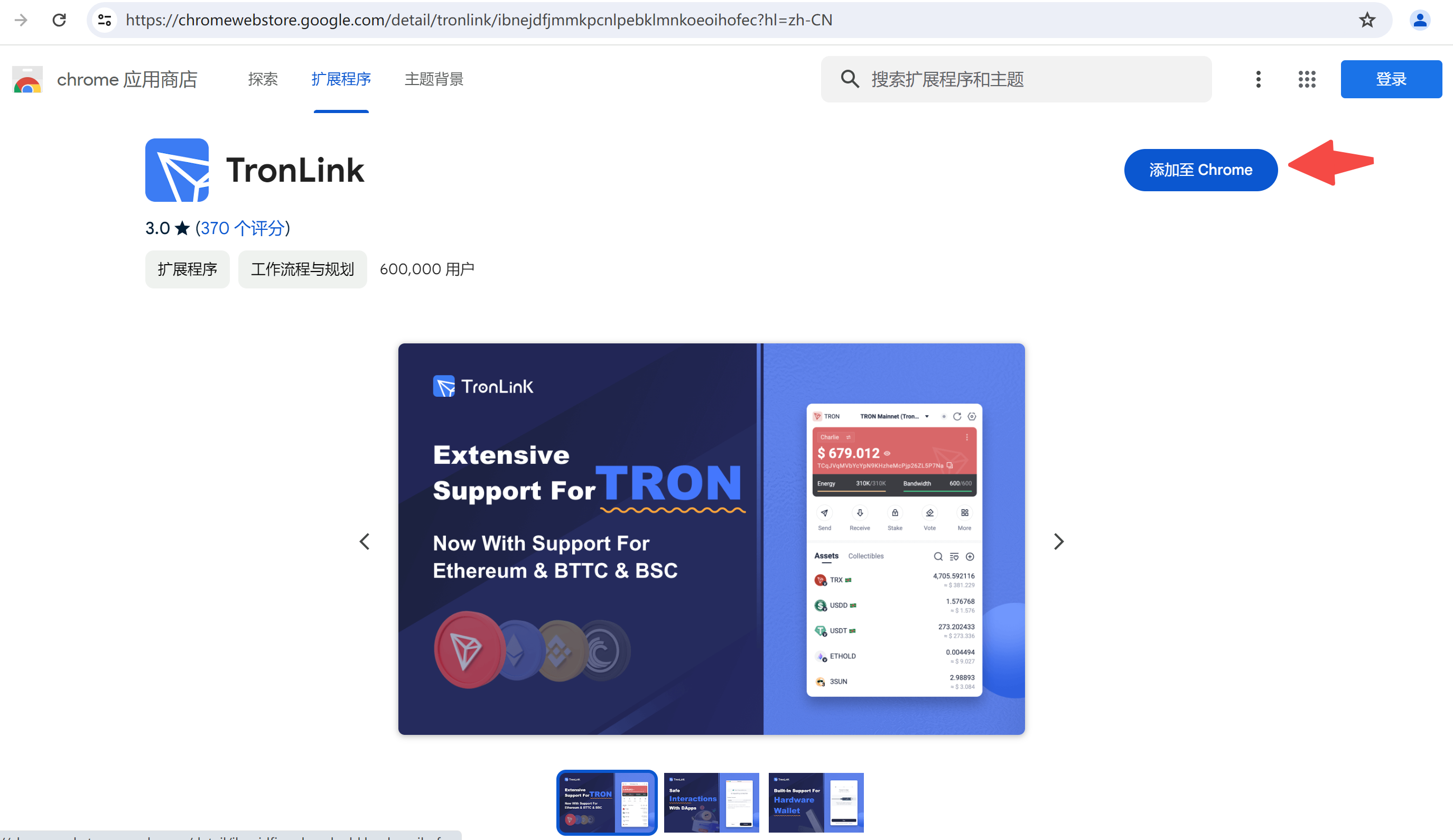
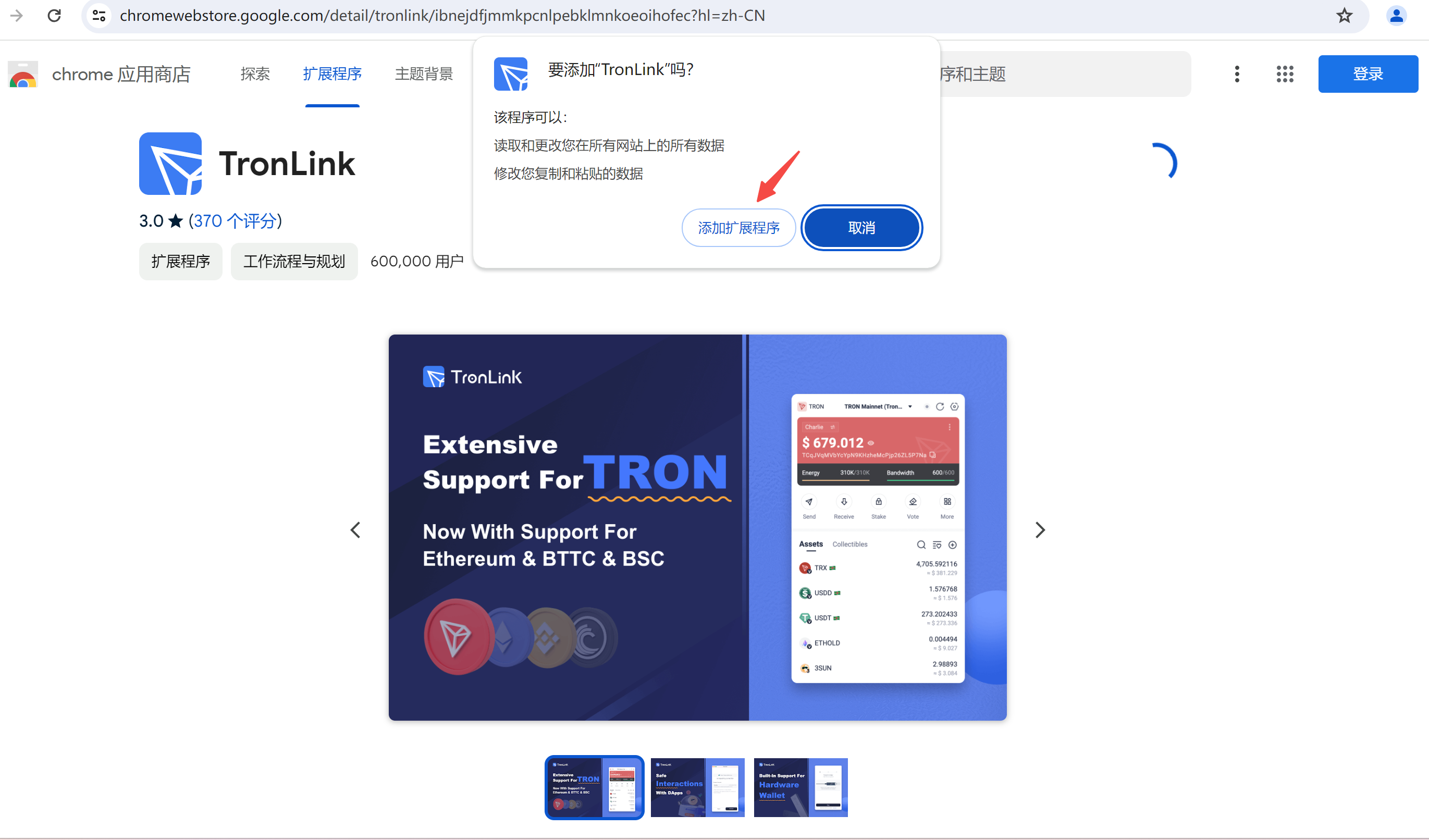
-
2.3 安装完成后,浏览器右上角的扩展程序里会出现 TronLink 钱包,请将扩展固定展示在浏览器上,方便操作。
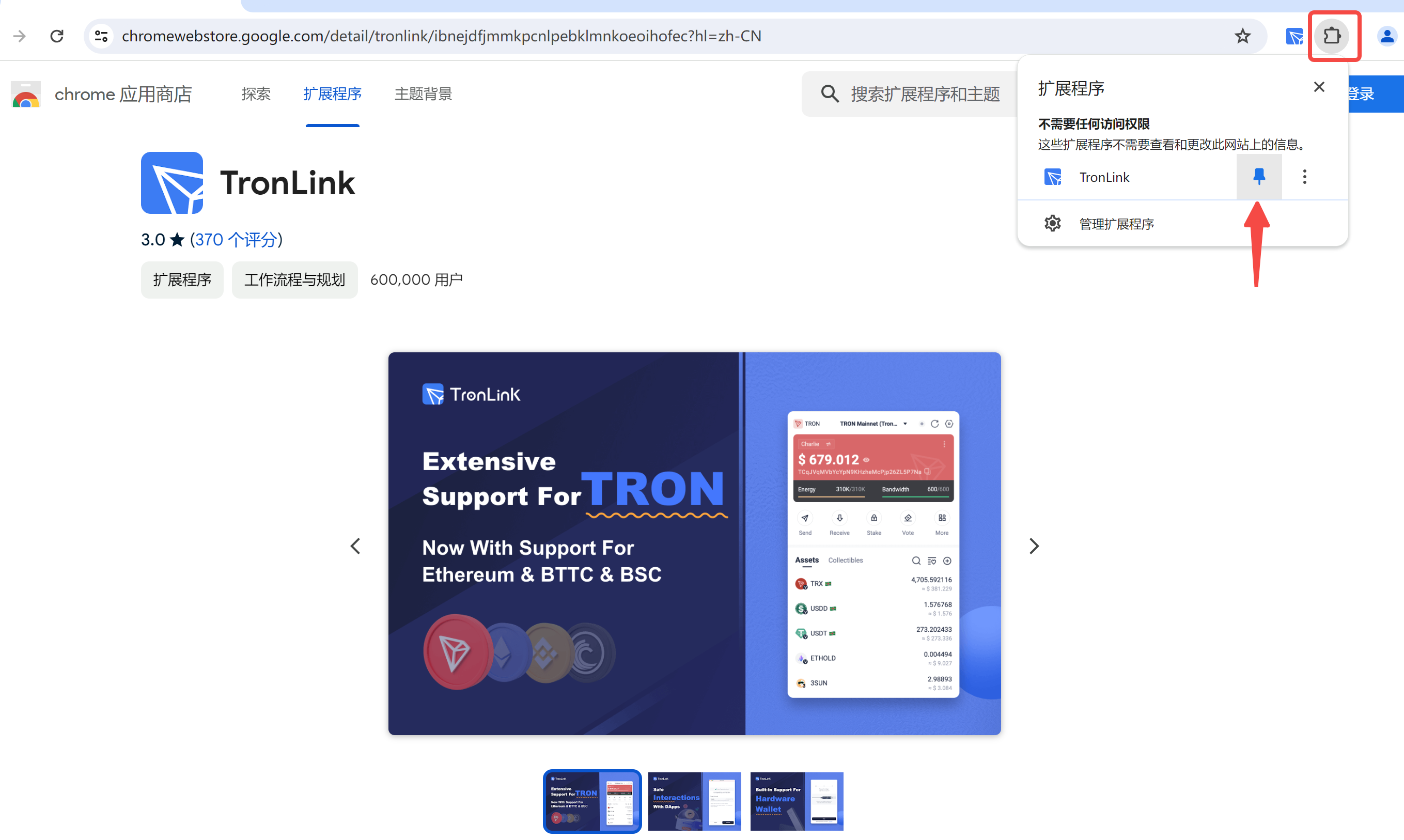
钱包创建
-
点击 TronLink 钱包图标,如果已有 Web3 钱包,可以点击 导入钱包 将个人钱包地址导入到 TronLink 中。如果没有已创建的钱包,请点击 创建钱包 来创建新的钱包地址。
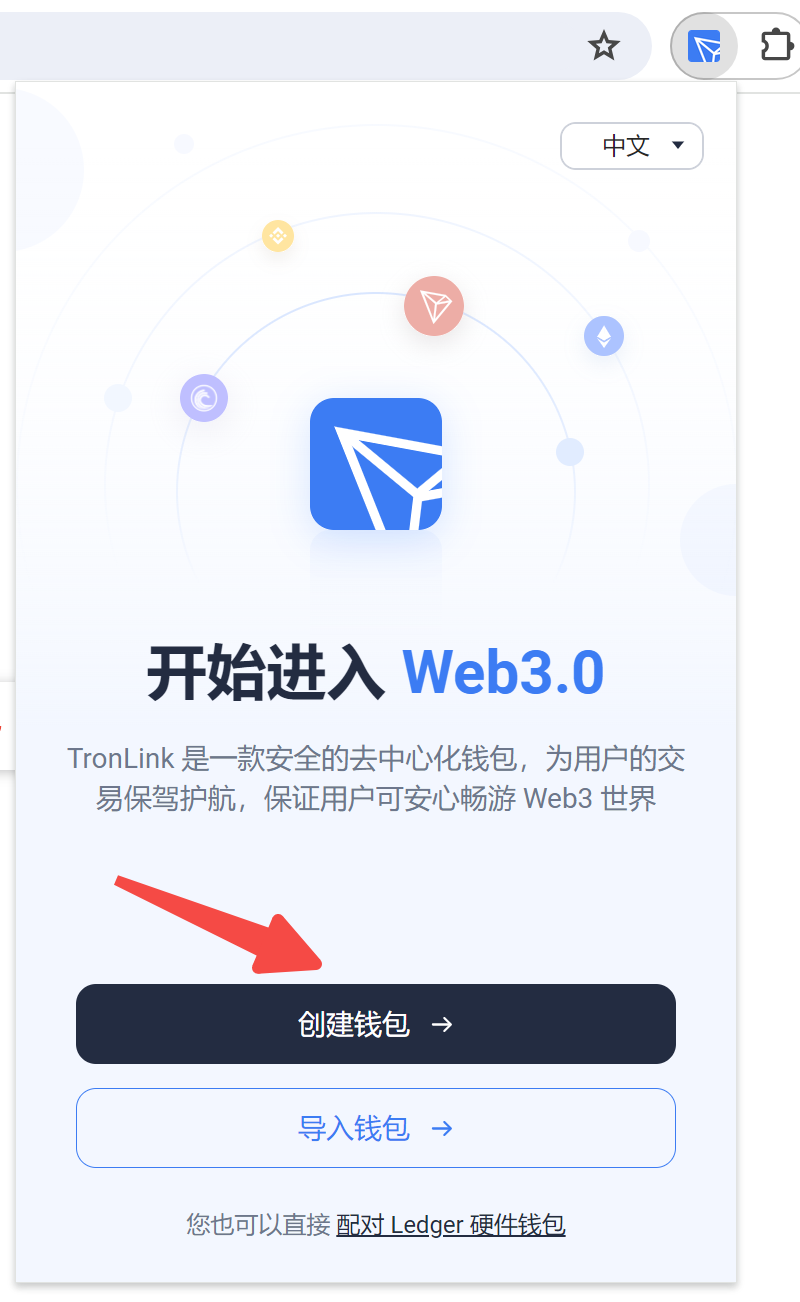
-
同意使用协议后,设置账户名称和本地管理密码,点击 创建钱包 按钮完成创建。
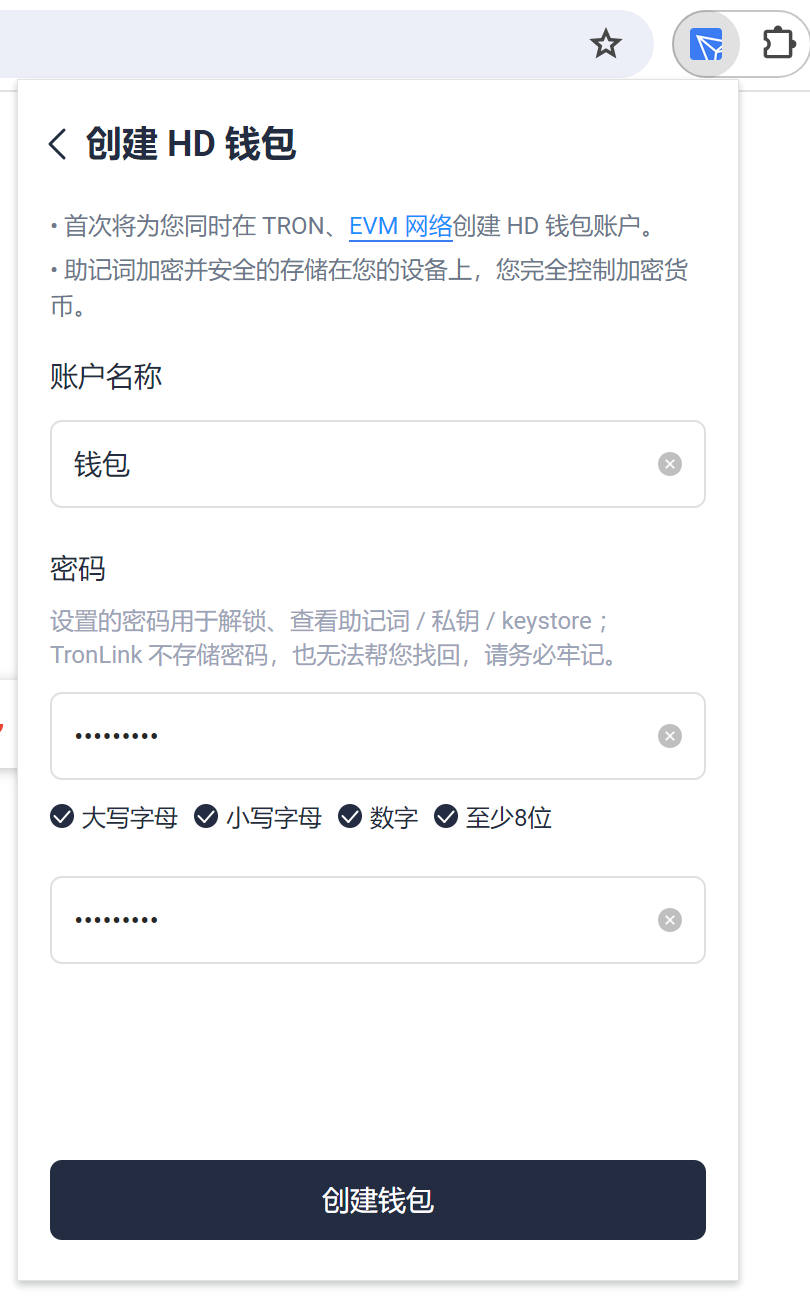
-
创建成功后,点击 备份钱包 , 按照提示备份助记词(12 个英文单词),助记词是恢复钱包的唯一凭证,请妥善保管,不要泄露给他人。一旦丢失,将无法找回,造成的损失后果自负。
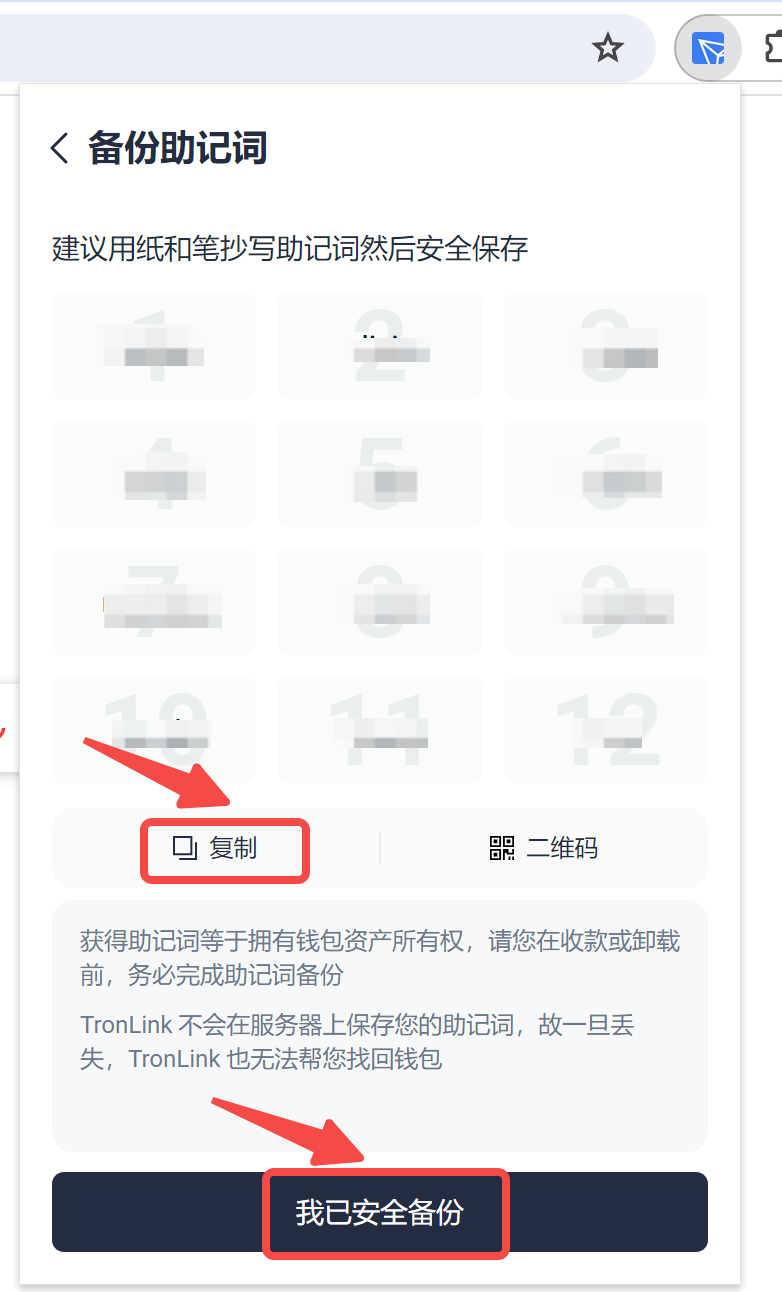
-
备份后,点击 我已安全备份 进入助记词验证界面,按照正确顺序点击您的助记词,验证成功后,即可完成钱包创建。
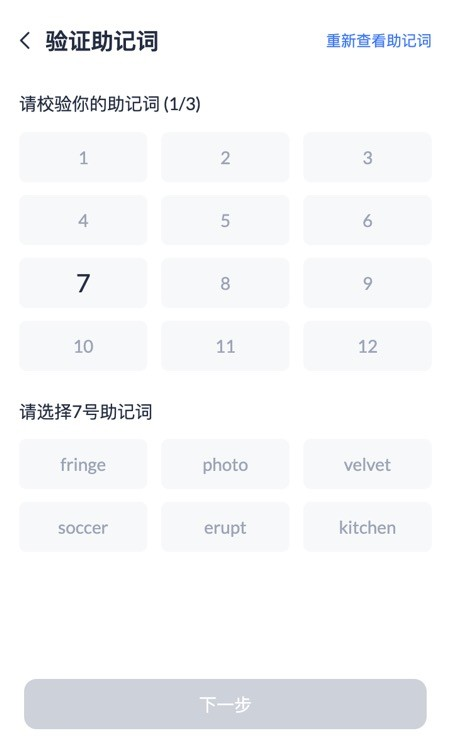
-
当您看到这个界面时,恭喜您,您的 TronLink 插件钱包新账户创建完成啦!
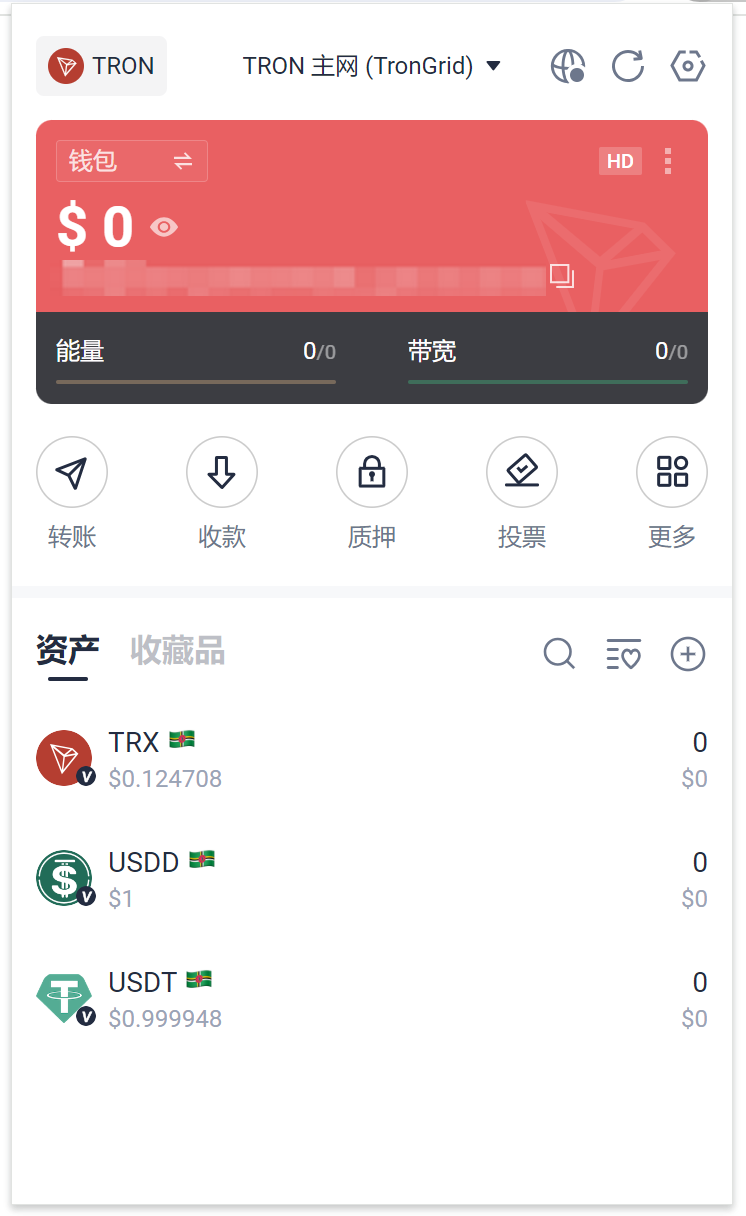
钱包使用
创建多个地址
点击钱包界面左上角的按钮,进入切换钱包界面,点击底部的 生成子账户 按钮,即可创建新的钱包地址。
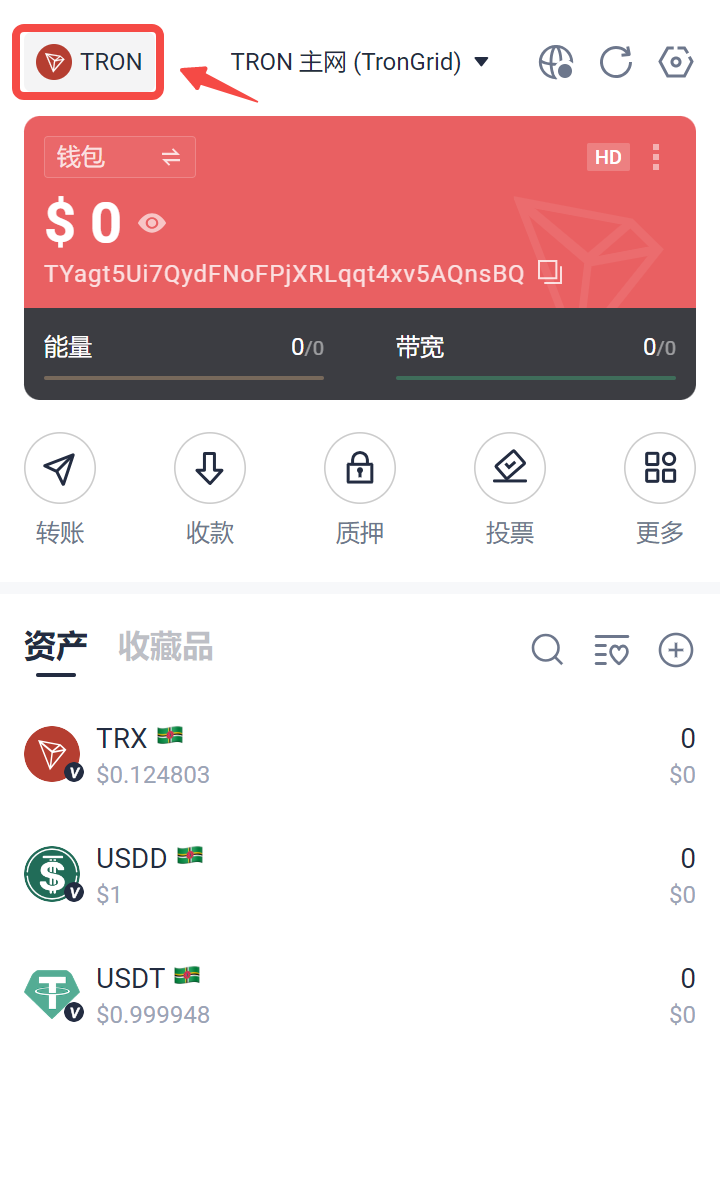
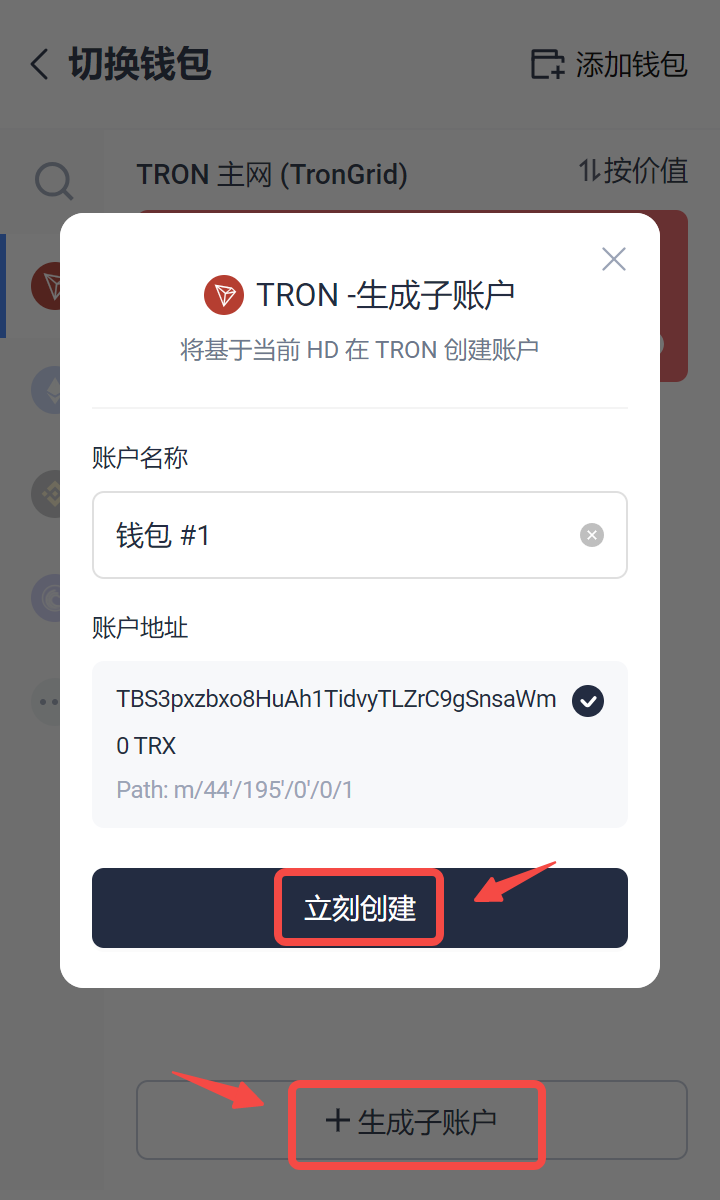
TronLink 官方帮助中心
更多关于 TronLink 钱包的使用问题,可以查看 TronLink 官方帮助中心。
MetaMask 官方帮助中心
关于 MetaMask 钱包的安装和使用,可以查看 MetaMask 官方教程。